乡村少年宫电脑绘画兴趣小组教案
乡村少年宫绘画教案
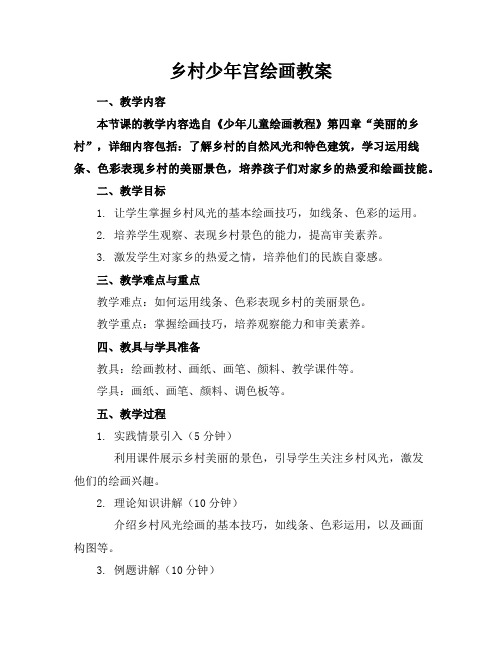
乡村少年宫绘画教案一、教学内容本节课的教学内容选自《少年儿童绘画教程》第四章“美丽的乡村”,详细内容包括:了解乡村的自然风光和特色建筑,学习运用线条、色彩表现乡村的美丽景色,培养孩子们对家乡的热爱和绘画技能。
二、教学目标1. 让学生掌握乡村风光的基本绘画技巧,如线条、色彩的运用。
2. 培养学生观察、表现乡村景色的能力,提高审美素养。
3. 激发学生对家乡的热爱之情,培养他们的民族自豪感。
三、教学难点与重点教学难点:如何运用线条、色彩表现乡村的美丽景色。
教学重点:掌握绘画技巧,培养观察能力和审美素养。
四、教具与学具准备教具:绘画教材、画纸、画笔、颜料、教学课件等。
学具:画纸、画笔、颜料、调色板等。
五、教学过程1. 实践情景引入(5分钟)利用课件展示乡村美丽的景色,引导学生关注乡村风光,激发他们的绘画兴趣。
2. 理论知识讲解(10分钟)介绍乡村风光绘画的基本技巧,如线条、色彩运用,以及画面构图等。
3. 例题讲解(10分钟)以一幅乡村风光画为例,详细讲解绘画步骤和技巧,让学生跟随示范进行学习。
4. 随堂练习(10分钟)学生自主练习,教师巡回指导,解答学生在绘画过程中遇到的问题。
5. 课堂小结(5分钟)6. 作业布置(5分钟)布置课后作业,要求学生在课后完成一幅乡村风光画。
六、板书设计1. 板书乡村风光绘画2. 板书内容:乡村风光特点绘画技巧:线条、色彩、构图绘画步骤七、作业设计1. 作业题目:以“我心中的乡村”为主题,完成一幅乡村风光画。
2. 答案要点:运用线条、色彩表现乡村景色画面构图合理抒发对家乡的热爱之情八、课后反思及拓展延伸1. 反思:本节课的教学效果,学生在绘画技巧和审美素养方面的提高。
2. 拓展延伸:组织学生参加绘画比赛,提高他们的绘画水平。
开展户外写生活动,让学生实地观察乡村风光,提高绘画表现力。
引导学生关注家乡的发展变化,培养他们的社会责任感。
重点和难点解析1. 教学难点:如何运用线条、色彩表现乡村的美丽景色。
乡村少年宫电脑绘画兴趣小组教案

活 动 教 案一、如何启动画图软件二、认识画图窗口标题栏菜单栏工具箱工具样式调色板画纸滚动条三、工具箱里工具多认识各种工具,了解它们的用途四、调色板里选颜色1、区分前景色与背景色2、知道如何选择颜色五、退出画图软件六、学生自行练习一、学会使用铅笔工具1、教师做简单示范,学生试着画一个头像2、这此间要学会选择前景色和学会使用撤销工具二、好用的橡皮1、教师示范用橡皮工具擦掉自画像上的头发2、学会修改橡皮工具的大小3、学生练习三、教你换画纸1、用新建工具换一张新画纸,也可以选择清除图象2、学生练习四、如何改变画纸大小1、教师示范用属性来改变画纸大小2、学生练习五、挥洒自如的刷子1、学会选择不同样式的刷子2、学会使用刷子来作画3、学生练习用刷子来画一些图形一、学会如保将自己画好的画保存在指定的位置上。
1、教师做简单示范,学生试着保存2、保存的方式有多种二、文件——保存1、教师示范文件菜单下的保存命令2、学生练习三、文件——另存为1、教师示范文件菜单下的另存为命令2、学生练习四、快捷键ctrl+s五、画一只小猴子学生练习,并用两种格式保存到你的文件夹中一、学会如新建空白文档1、教师做简单示范,学生试着操作2、新建文档方法有多种二、文件——新建三、快捷键Ctrl+N四、学生自己行操作五、在两个不同的文档中画一个苹果。
一、怎样打开文件教师示范,学生练习二、怎样使用颜色填充工具给猴子填充颜色,提醒要在闭合的区域内填充三、好用的喷枪1、教师示范用喷枪绘制一幅“沙漠落日”图2、学生尝试练习四、创作练习学生创作一幅“奥妙星空”图,并将其保存在自命名的文件夹里面一、引入:1.请几位同学在黑板各画一幅人物头像,师生评议。
2.请几位同学在黑板各画一幅写生人物头像,对照评议。
二、教授新课:1.引导学生阅读课本。
2.引导学生分析人的五官,强调客观表现与想象表现的分别,并示范。
3.教师演示线描写生的画法,注意强调以眼睛观察为主。
电脑绘画少年宫活动计划

乡村少年宫电脑绘画类活动计划本学期暑假,根据我校乡村少年宫的活动安排,本人承担电脑绘画类的组织与教学工作。
为了更好的将这项活动搞下去,我将计划如下。
一、电脑绘画类活动情况
根据上个学期的经验,本学期除了保留原有人员外,根据学生自愿报名与教师选拔相结合的原则,吸收真正爱好计算机的学生或有一定特长的学生。
二、电脑绘画类的组织与教学进展情况
电脑应用分支广泛,为了充分尊重学生的兴趣爱好并为将来的区电脑作品制作竞赛作好准备,学员主要以学习电脑绘画和打字为主。
三、培训教师
主要负责教师:
四、活动宗旨
1、通过电脑绘画兴趣小组的活动,使学生的电脑美工特长得到更好的发展,进一步了解电脑美工的基本知识,提高学生的欣赏水平及创造能力。
2、提高小组成员运用信息技术的能力。
着重培养和锻炼学生的操作技能。
当学生通过自己的努力完成某项任务或发现某项事实时,必然能够熟练掌握该项操作技能并增添一
份喜悦之情,从而提高学习热情。
3、培养小组成员之间团结协作的能力。
发挥"小老师" 的作用,激发学习兴趣。
在上机实践中,教师由于各种原因不能兼顾到每一位学生,这时可以让一部分能力较强的学生充当"小老师",对其他同学遇到的一些难题给予解答,互帮互助,共同学习。
4、使学生了解一些基本的电脑绘画常识(常用工具、基本的使用方法等),欣赏获奖或者以前学生画得作品。
在活动过程当中,要尊重学生的意见与建议,不要被一种模式所束缚,把握住学生的兴趣,使其学到知识是活动的关键。
乡村少年宫美术兴趣小组活动记录教案
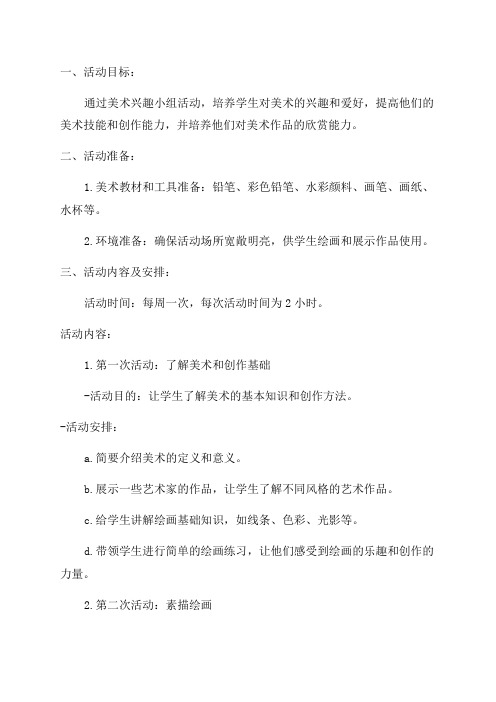
一、活动目标:通过美术兴趣小组活动,培养学生对美术的兴趣和爱好,提高他们的美术技能和创作能力,并培养他们对美术作品的欣赏能力。
二、活动准备:1.美术教材和工具准备:铅笔、彩色铅笔、水彩颜料、画笔、画纸、水杯等。
2.环境准备:确保活动场所宽敞明亮,供学生绘画和展示作品使用。
三、活动内容及安排:活动时间:每周一次,每次活动时间为2小时。
活动内容:1.第一次活动:了解美术和创作基础-活动目的:让学生了解美术的基本知识和创作方法。
-活动安排:a.简要介绍美术的定义和意义。
b.展示一些艺术家的作品,让学生了解不同风格的艺术作品。
c.给学生讲解绘画基础知识,如线条、色彩、光影等。
d.带领学生进行简单的绘画练习,让他们感受到绘画的乐趣和创作的力量。
2.第二次活动:素描绘画-活动目的:培养学生的观察力和绘画技巧。
-活动安排:a.给学生展示一些素描作品,引导他们观察和欣赏。
b.介绍素描的基本技法,如线条、明暗、层次等。
c.给学生讲解素描的构图和透视原理,让他们了解如何用线条和明暗表现物体形态和空间感。
d.给学生布置素描绘画任务,鼓励他们用自己的观察绘制真实的物体。
3.第三次活动:彩色绘画-活动目的:培养学生运用色彩的能力和创造力。
-活动安排:a.给学生展示一些彩色绘画作品,引导他们欣赏并思考色彩的运用。
b.介绍彩色绘画的基本技法,如色彩搭配、色调、明暗、层次等。
c.给学生布置彩色绘画任务,让他们运用彩色铅笔或水彩颜料进行创作。
d.引导学生在创作过程中发掘自己的创造力和独特的个人风格。
4.第四次活动:美术作品展示和评价-活动目的:鼓励学生展示自己的作品,并培养他们对美术作品的欣赏和评价能力。
-活动安排:a.让学生准备自己的作品,并在活动场所展示。
b.鼓励学生相互欣赏和评论彼此的作品,提供积极的反馈和建议。
c.组织学生投票评选出最受欢迎的作品,并颁发奖品。
d.引导学生分享创作过程中的心得和感受,鼓励他们进一步挖掘自己的艺术潜能。
电脑绘画少年宫活动教案

一、活动目标1. 让学生了解电脑绘画的基本概念和技巧。
2. 培养学生的创新意识和审美能力。
3. 提高学生的电脑操作能力和绘画技能。
4. 培养学生团队合作精神和沟通交流能力。
二、活动对象7-12岁对绘画和电脑操作感兴趣的学生。
三、活动时间每课时90分钟四、活动地点电脑教室五、教学工具电脑、投影仪、教学课件、画图软件六、教学内容第一课时:电脑绘画入门1. 介绍电脑绘画的基本概念和技巧。
2. 学习使用画图软件的基本功能。
3. 引导学生进行简单的绘画练习。
第二课时:基础绘画技巧1. 学习使用画图软件的各种画笔和工具。
2. 教授色彩搭配和构图的基本原则。
3. 学生进行绘画练习,老师进行个别指导。
第三课时:创意绘画1. 引导学生发挥创意,进行自主绘画创作。
2. 教授如何将现实生活中的元素融入到绘画作品中。
3. 学生进行绘画创作,老师进行巡回指导。
第四课时:作品展示与评价1. 学生展示自己的绘画作品,分享创作过程和心得。
2. 老师对学生的作品进行评价和指导。
3. 学生之间互相评价和交流,提高审美能力。
第五课时:团队合作绘画1. 学生分组进行团队合作绘画。
2. 教授团队合作的重要性和沟通技巧。
3. 学生合作完成一幅绘画作品,展示团队精神和协作能力。
教案编写仅供参考,具体实施时可根据学生的实际情况进行调整。
六、活动流程1. 热身活动:让学生自由发挥,用画图软件进行简单的绘画练习,熟悉画图工具和基本操作。
2. 正式活动:按照预定的教学内容,引导学生学习电脑绘画的基本技巧,进行创意绘画和团队合作绘画。
3. 结束活动:学生展示自己的作品,进行评价和交流,总结活动收获。
七、教学方法1. 讲授法:讲解电脑绘画的基本概念、技巧和创作方法。
2. 示范法:老师进行绘画示范,学生跟随操作。
3. 练习法:学生通过实际操作,巩固所学知识。
4. 互动法:学生之间进行作品展示和评价,促进沟通交流。
八、教学评价1. 过程评价:观察学生在绘画过程中的表现,如专注度、参与度和合作程度等。
乡村少年宫美术兴趣小组活动记录教案
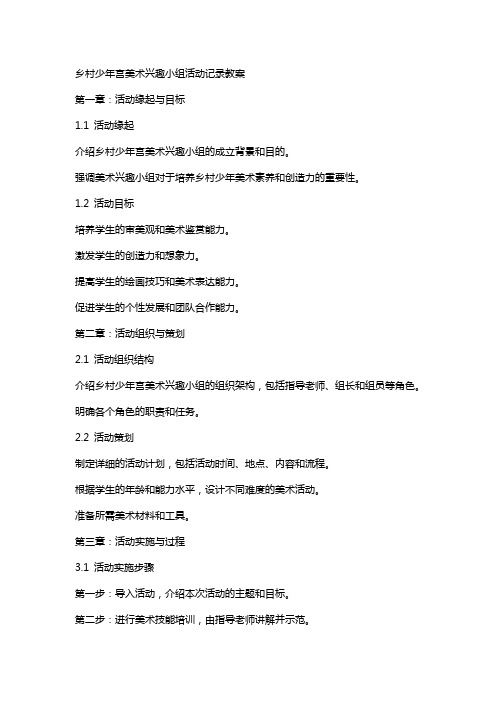
乡村少年宫美术兴趣小组活动记录教案第一章:活动缘起与目标1.1 活动缘起介绍乡村少年宫美术兴趣小组的成立背景和目的。
强调美术兴趣小组对于培养乡村少年美术素养和创造力的重要性。
1.2 活动目标培养学生的审美观和美术鉴赏能力。
激发学生的创造力和想象力。
提高学生的绘画技巧和美术表达能力。
促进学生的个性发展和团队合作能力。
第二章:活动组织与策划2.1 活动组织结构介绍乡村少年宫美术兴趣小组的组织架构,包括指导老师、组长和组员等角色。
明确各个角色的职责和任务。
2.2 活动策划制定详细的活动计划,包括活动时间、地点、内容和流程。
根据学生的年龄和能力水平,设计不同难度的美术活动。
准备所需美术材料和工具。
第三章:活动实施与过程3.1 活动实施步骤第一步:导入活动,介绍本次活动的主题和目标。
第二步:进行美术技能培训,由指导老师讲解并示范。
第三步:学生进行实际操作,完成美术作品。
第四步:组织学生进行作品展示和交流。
3.2 活动过程管理确保活动秩序和学生的安全。
引导学生积极参与,鼓励他们发挥个性和创造力。
给予学生适当的指导和反馈,帮助他们提高美术技能。
第四章:活动评估与反馈4.1 活动评估标准制定明确的活动评估标准,包括学生的参与度、合作能力和美术作品的质量。
4.2 活动反馈与改进收集学生和指导老师的反馈意见,了解活动的优点和不足之处。
根据反馈意见,不断改进活动的内容和过程,提高活动质量。
第五章:活动成果与展示5.1 活动成果整理整理学生的美术作品,进行归档和记录。
编印活动记录手册或画册,展示学生的作品和活动照片。
5.2 活动成果展示组织学生进行美术作品展览,邀请家长和其他师生参观。
鼓励学生参加校内外的美术比赛和展览活动,展示他们的才华和成果。
第六章:活动拓展与提升6.1 活动拓展计划设计后续的美术活动计划,包括不同主题和技能的提升。
邀请专业的美术师或艺术家进行讲座和示范,拓宽学生的艺术视野。
6.2 活动能力提升定期组织学生参观美术展览和博物馆,提升他们的美术鉴赏能力。
乡村少年宫美术兴趣小组活动记录教案
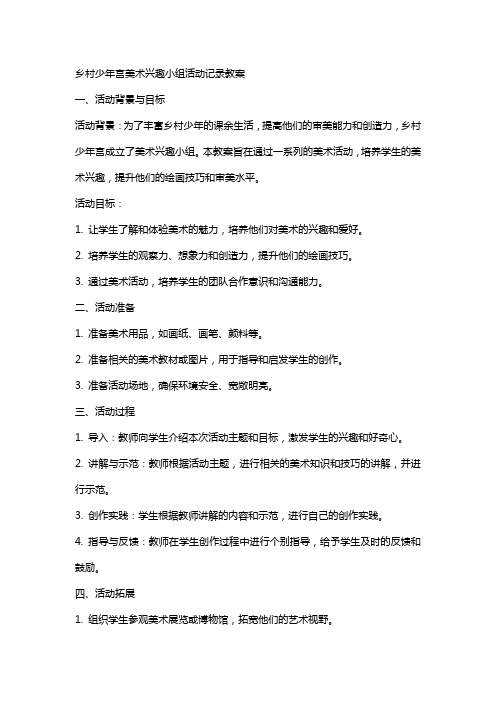
乡村少年宫美术兴趣小组活动记录教案一、活动背景与目标活动背景:为了丰富乡村少年的课余生活,提高他们的审美能力和创造力,乡村少年宫成立了美术兴趣小组。
本教案旨在通过一系列的美术活动,培养学生的美术兴趣,提升他们的绘画技巧和审美水平。
活动目标:1. 让学生了解和体验美术的魅力,培养他们对美术的兴趣和爱好。
2. 培养学生的观察力、想象力和创造力,提升他们的绘画技巧。
3. 通过美术活动,培养学生的团队合作意识和沟通能力。
二、活动准备1. 准备美术用品,如画纸、画笔、颜料等。
2. 准备相关的美术教材或图片,用于指导和启发学生的创作。
3. 准备活动场地,确保环境安全、宽敞明亮。
三、活动过程1. 导入:教师向学生介绍本次活动主题和目标,激发学生的兴趣和好奇心。
2. 讲解与示范:教师根据活动主题,进行相关的美术知识和技巧的讲解,并进行示范。
3. 创作实践:学生根据教师讲解的内容和示范,进行自己的创作实践。
4. 指导与反馈:教师在学生创作过程中进行个别指导,给予学生及时的反馈和鼓励。
四、活动拓展1. 组织学生参观美术展览或博物馆,拓宽他们的艺术视野。
2. 邀请专业的美术教师或艺术家进行讲座和示范,提升学生的美术素养。
3. 组织学生参加美术比赛或展览,展示他们的才华和成果。
五、活动评价1. 学生参与度:观察学生在活动中的积极参与情况和合作意识。
2. 学生创作水平:评估学生在创作中的技巧运用和创意表现。
3. 学生满意度:收集学生对活动的反馈意见,了解他们的满意程度。
六、活动实施步骤1. 准备阶段:教师与学生一起讨论活动计划,确定活动内容和目标。
学生根据自己的兴趣选择参加的活动。
2. 实施阶段:按照活动计划进行美术创作和实践。
教师引导学生观察、思考和表达,提供必要的指导和帮助。
七、学生作品展示与评价1. 学生作品展示:组织学生将自己的作品展示给其他同学和教师,鼓励他们分享创作的过程和体验。
2. 学生自我评价:学生根据自己的创作情况,进行自我评价,反思自己的优点和需要改进的地方。
电脑绘画少年宫活动教案

电脑绘画少年宫活动教案第一章:课程介绍1.1 课程背景随着科技的不断发展,电脑绘画逐渐成为了一种流行的艺术表现形式。
为了让孩子们更好地了解和掌握电脑绘画技巧,我们特开设此课程,通过一系列生动有趣的教学活动,培养孩子们的创新思维和审美能力。
1.2 课程目标(1)了解电脑绘画的基本概念和技巧。
(2)培养学生的创新思维和审美能力。
(3)提高学生的动手能力和团队协作能力。
1.3 教学内容本章主要介绍电脑绘画的基本概念、工具和技巧。
通过讲解和示范,让学生初步掌握电脑绘画的基本方法,为后续课程打下基础。
第二章:线条与形状2.1 教学目标(1)了解线条和形状在电脑绘画中的重要性。
(2)学会使用线条和形状绘制简单的图形。
(3)培养学生的观察能力和造型能力。
2.2 教学内容本章重点讲解线条和形状在电脑绘画中的应用。
通过讲解和示范,让学生学会如何运用线条和形状绘制各种图形,并基础上进行创意练习。
第三章:色彩与填充3.1 教学目标(1)了解色彩的基本知识。
(2)学会使用色彩进行绘画创作。
(3)培养学生的色彩感和审美能力。
3.2 教学内容本章主要介绍色彩的基本知识,包括色彩的三要素、色彩搭配等。
通过讲解和示范,让学生学会如何运用色彩进行绘画创作,并基础上进行创意练习。
第四章:动画制作基础4.1 教学目标(1)了解动画制作的基本概念。
(2)学会使用动画制作软件进行简单动画的制作。
(3)培养学生的创新思维和动手能力。
4.2 教学内容本章重点讲解动画制作的基本概念和技巧。
通过讲解和示范,让学生学会如何使用动画制作软件进行简单动画的制作,并基础上进行创意练习。
第五章:综合创作5.1 教学目标(1)巩固所学知识,提高综合创作能力。
(2)培养学生的创新思维和审美能力。
(3)提高学生的团队协作能力。
5.2 教学内容本章要求学生综合运用所学知识进行创作,包括绘制电脑绘画作品和制作简单动画。
教师引导学生进行创新思考,学生在实践过程中提高自己的审美能力和动手能力。
电脑绘画少年宫活动教案

电脑绘画少年宫活动教案第一章:电脑绘画基础知识1.1 教学目标:让学生了解电脑绘画的基本概念和特点。
让学生熟悉电脑绘画的基本工具和操作方法。
1.2 教学内容:电脑绘画的定义和特点电脑绘画的基本工具和操作方法常用的电脑绘画软件介绍1.3 教学方法:讲解法:讲解电脑绘画的基本概念和特点。
演示法:演示电脑绘画的基本工具和操作方法。
实践法:让学生亲自动手尝试电脑绘画。
1.4 教学评价:学生能回答出电脑绘画的定义和特点。
学生能熟练操作电脑绘画的基本工具。
第二章:电脑绘画基本技巧2.1 教学目标:让学生掌握电脑绘画的基本技巧。
培养学生对电脑绘画的兴趣和创作能力。
2.2 教学内容:线条的绘制和调整技巧色彩的选取和搭配技巧图层的运用和编辑技巧2.3 教学方法:讲解法:讲解线条、色彩和图层的运用技巧。
演示法:演示线条、色彩和图层的运用技巧。
实践法:让学生亲自动手尝试运用技巧进行绘画创作。
2.4 教学评价:学生能熟练运用线条、色彩和图层进行绘画创作。
学生能展示自己的绘画作品并进行简单的评价。
第三章:电脑绘画创作实践3.1 教学目标:让学生运用所学的电脑绘画技巧进行创作实践。
培养学生的创新思维和审美能力。
3.2 教学内容:创作主题的选取和构思创作步骤的规划和执行创作作品的展示和评价3.3 教学方法:讲解法:讲解创作主题选取和构思的方法。
演示法:演示创作步骤的规划和执行。
实践法:让学生亲自动手进行创作实践。
3.4 教学评价:学生能完成一幅具有个性和创意的电脑绘画作品。
学生能对作品进行展示并进行简单的评价。
第四章:电脑绘画进阶技巧4.1 教学目标:让学生掌握电脑绘画的进阶技巧。
提高学生的绘画技巧和创作水平。
4.2 教学内容:光影的运用和表现技巧纹理和图案的创建和应用技巧动画的制作和编辑技巧4.3 教学方法:讲解法:讲解光影、纹理、图案和动画的运用技巧。
演示法:演示光影、纹理、图案和动画的运用技巧。
实践法:让学生亲自动手尝试运用技巧进行绘画创作。
丹青画社组乡村学校少年宫活动课程教案

丹青画社组乡村学校少年宫活动课程教案一、活动目标1. 让学生了解和体验绘画的基本技巧和风格,培养他们的审美情感和创造力。
2. 提高学生对家乡自然风光、民俗文化的认识,激发他们热爱家乡、传承文化的意识。
3. 培养学生的团队合作精神,提升他们的社交能力。
二、活动对象乡村学校少年宫绘画兴趣小组的学生,年龄范围为10-15岁。
三、活动时间每学期共计15次活动,每次活动时长为2小时。
四、活动地点乡村学校少年宫绘画室。
五、活动内容1. 绘画基础知识教学:介绍绘画的基本技巧、色彩搭配、构图等。
2. 欣赏与分析:引导学生欣赏优秀的绘画作品,分析其艺术特点和创作思路。
3. 实践训练:组织学生进行绘画实践,从简单的素描开始,逐步提升到彩画、水粉画等。
4. 主题创作:鼓励学生以家乡的自然风光、民俗文化为题材进行创作。
5. 作品展示与评价:定期举办作品展示活动,让学生互相评价、学6. 户外写生:组织学生进行户外写生,让他们直接体验自然之美。
7. 邀请艺术家讲座:邀请当地或其他地区的知名艺术家进行讲座,分享创作经验。
8. 团队合作项目:鼓励学生分组进行合作创作,培养团队精神。
9. 比赛与交流:参加各级别的绘画比赛,与其他学校进行交流。
10. 总结与反思:在每个学期末,组织学生进行总结反思,分享学习心得。
六、教学方法1. 讲授法:讲解绘画基础知识,引导学生了解和掌握基本技巧。
2. 示范法:教师现场演示绘画过程,让学生直观地学习。
3. 练习法:学生通过实践训练,提高绘画技能。
4. 欣赏法:组织学生欣赏优秀作品,培养他们的审美能力。
5. 互动交流:鼓励学生之间互相评价、讨论,提升他们的沟通能力。
七、教学资源1. 教材:绘画基础教材、优秀作品集、绘画工具使用手册等。
2. 工具与材料:画纸、画布、画笔、颜料、画架等。
3. 设备:投影仪、电脑、打印机、展示台等。
4. 场地:绘画室、户外写生地点等。
八、教学评价1. 过程评价:关注学生在绘画过程中的态度、积极性及进步。
电脑绘画兴趣小组教学计划

新艺少年宫电脑绘画小组教学计划
(2011~2012学年第二学期)
一、指导思想:
充分发挥教育资源优势,促进现代教育技术发展。
切实提高学生信息技术水平。
二、教学目标:
1.知识目标:
(1)使学生掌握初步的电脑知识。
(2)使学生认识、了解电脑绘画的基本工具和绘画方法。
(3)使学生掌握基本的美术绘画知识。
(4)使学生掌握绘画软件中各种工具的使用知识。
2.能力目标:
(1) 使学生具有初步的电脑绘画的技能。
(2) 激发、培养学生的电脑绘画的兴趣。
(3) 培养学生学习并运用电脑绘画工具的能力。
(4) 培养学生的动手、动脑的能力。
(5) 能使学生具有自主学习、自主研修,进一步制作出自己的绘画作品。
三、学生情况分析:
本兴趣小组参加人员共有20人,都是五年级的学生,具有较好的信息技术能力和绘画工具的应用能力。
但参加人员缺乏对绘画工具的了解和使用,因此在课程初应加大参加人员对课程工具的了解和使用。
四、资源情况分析:
学校的教学硬件配备较高,参加人员达到每人一台计算机。
极大的方便了每一位同学,避免了抢机器的现象。
电脑绘画少年宫活动教案

电脑绘画少年宫活动教案一、活动目标1. 让学生了解电脑绘画的基本概念和技巧。
2. 培养学生对电脑绘画的兴趣和创作能力。
3. 提高学生运用电脑技术进行艺术创作的能力。
二、活动准备1. 电脑设备:确保每名学生都能使用一台电脑。
2. 绘画软件:如Photoshop、Illustrator等。
3. 教学素材:提供一些绘画教程和参考作品。
4. 网络连接:用于查找参考资料和分享作品。
三、活动过程1. 导入:介绍电脑绘画的基本概念和重要性。
2. 教学演示:展示一些经典的电脑绘画作品,讲解绘画技巧和软件用法。
3. 实践操作:学生根据教程尝试绘制简单的图案或插画。
4. 创作时间:学生自主发挥,创作自己的电脑绘画作品。
5. 作品分享:学生将作品到网络,互相欣赏和交流。
1. 学生展示自己的作品,分享创作心得。
2. 教师点评作品,给予肯定和建议。
五、拓展活动1. 组织电脑绘画比赛,鼓励学生积极参与。
2. 邀请专业画家进行讲座,分享电脑绘画的经验和心得。
3. 成立电脑绘画兴趣小组,定期进行交流和活动。
4. 引导学生利用电脑绘画技术进行创意设计和实用设计。
六、教学评价1. 观察学生在电脑绘画过程中的兴趣和参与度,评估他们对电脑绘画的喜爱程度。
2. 评价学生的作品质量,包括技巧运用、创意表现和完成度。
3. 收集学生和家长的反馈意见,了解教学效果和需求。
4. 通过学生的作品分享和点评,了解他们在活动中的成长和进步。
七、安全须知1. 确保学生在使用电脑设备时的安全,避免触电和意外伤害。
2. 提醒学生正确坐姿,避免长时间对着电脑引起的身体不适。
3. 引导学生合理使用网络资源,避免接触不良信息。
4. 加强网络安全教育,让学生了解如何保护个人信息。
八、教学资源1. 电脑绘画软件教程:提供详细的软件操作指南和绘画技巧。
2. 参考作品集:收集各类电脑绘画作品,供学生参考和欣赏。
3. 网络资源:推荐一些优秀的电脑绘画网站和社区,供学生自学和交流。
乡村少年宫美术兴趣小组活动记录教案
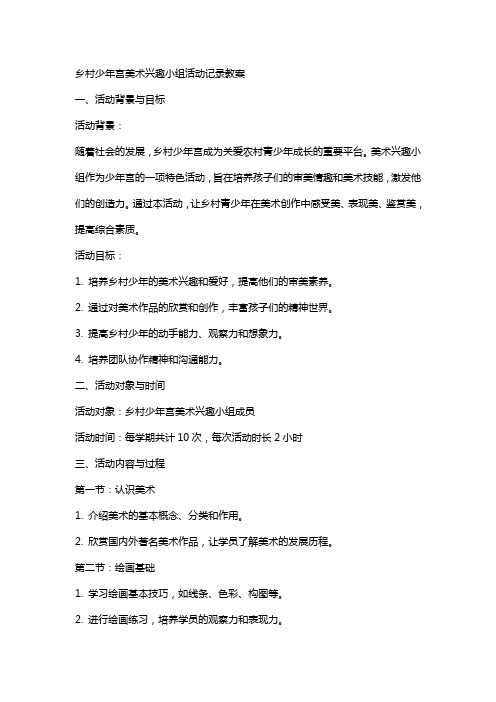
乡村少年宫美术兴趣小组活动记录教案一、活动背景与目标活动背景:随着社会的发展,乡村少年宫成为关爱农村青少年成长的重要平台。
美术兴趣小组作为少年宫的一项特色活动,旨在培养孩子们的审美情趣和美术技能,激发他们的创造力。
通过本活动,让乡村青少年在美术创作中感受美、表现美、鉴赏美,提高综合素质。
活动目标:1. 培养乡村少年的美术兴趣和爱好,提高他们的审美素养。
2. 通过对美术作品的欣赏和创作,丰富孩子们的精神世界。
3. 提高乡村少年的动手能力、观察力和想象力。
4. 培养团队协作精神和沟通能力。
二、活动对象与时间活动对象:乡村少年宫美术兴趣小组成员活动时间:每学期共计10次,每次活动时长2小时三、活动内容与过程第一节:认识美术1. 介绍美术的基本概念、分类和作用。
2. 欣赏国内外著名美术作品,让学员了解美术的发展历程。
第二节:绘画基础1. 学习绘画基本技巧,如线条、色彩、构图等。
2. 进行绘画练习,培养学员的观察力和表现力。
第三节:手工制作1. 学习手工制作的基本方法,如剪纸、泥塑、折纸等。
2. 创作属于自己的手工作品,提高动手能力。
第四节:美术欣赏与分析1. 欣赏不同风格的美术作品,学会欣赏美的标准。
2. 分析作品的艺术特点,提高审美能力。
第五节:集体创作1. 以小组为单位,进行集体创作。
2. 培养团队协作精神和沟通能力。
四、教学方法与手段1. 讲授法:讲解美术基本概念、作品欣赏等。
2. 示范法:教师示范绘画、手工制作等技巧。
3. 实践法:学员动手实践,创作美术作品。
4. 互动法:分组讨论、分享心得,培养团队协作精神。
五、教学评价与反馈1. 过程评价:观察学员在活动中的参与程度、动手能力和团队协作精神。
2. 作品评价:评价学员的美术作品,从技巧、创意、审美等方面进行评价。
3. 学员反馈:收集学员对活动的意见和建议,不断优化教学内容和方法。
六、活动准备与材料活动准备:1. 教室环境布置,设置美术作品展示区、创作区、材料区等。
乡村少年宫绘画教案
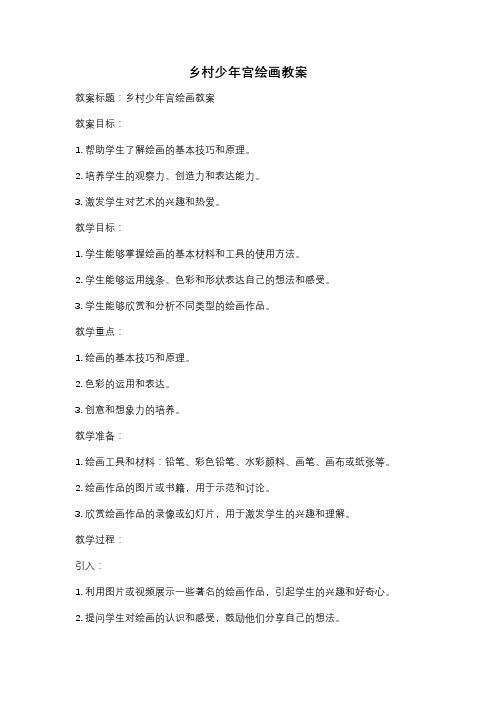
乡村少年宫绘画教案教案标题:乡村少年宫绘画教案教案目标:1. 帮助学生了解绘画的基本技巧和原理。
2. 培养学生的观察力、创造力和表达能力。
3. 激发学生对艺术的兴趣和热爱。
教学目标:1. 学生能够掌握绘画的基本材料和工具的使用方法。
2. 学生能够运用线条、色彩和形状表达自己的想法和感受。
3. 学生能够欣赏和分析不同类型的绘画作品。
教学重点:1. 绘画的基本技巧和原理。
2. 色彩的运用和表达。
3. 创意和想象力的培养。
教学准备:1. 绘画工具和材料:铅笔、彩色铅笔、水彩颜料、画笔、画布或纸张等。
2. 绘画作品的图片或书籍,用于示范和讨论。
3. 欣赏绘画作品的录像或幻灯片,用于激发学生的兴趣和理解。
教学过程:引入:1. 利用图片或视频展示一些著名的绘画作品,引起学生的兴趣和好奇心。
2. 提问学生对绘画的认识和感受,鼓励他们分享自己的想法。
主体:1. 绘画基础知识的介绍:a. 线条的种类和运用:直线、曲线、斜线等。
b. 色彩的基本概念和运用:原色、辅色、色调等。
c. 形状的表达和构图原理:对比、重复、平衡等。
2. 绘画技巧的示范和练习:a. 使用铅笔练习线条的画法和造型。
b. 使用彩色铅笔练习色彩的运用和调配。
c. 使用水彩颜料和画笔进行简单的水彩绘画。
3. 创作绘画作品:a. 鼓励学生选择自己感兴趣的主题或题材进行绘画创作。
b. 提供指导和建议,帮助学生发挥创造力和表达能力。
c. 鼓励学生相互交流和分享自己的作品,互相欣赏和提供反馈。
总结:1. 回顾本节课学习的内容和技巧。
2. 鼓励学生总结自己的学习心得和体会。
3. 展示学生的绘画作品,让他们感受到自己的成长和进步。
教学延伸:1. 组织学生参观当地的艺术展览或画廊,让他们接触到更多的绘画作品和艺术家。
2. 鼓励学生参加绘画比赛或展览,展示自己的才华和努力。
3. 提供更多的绘画资源和资料,让学生有机会继续深入学习和探索绘画艺术。
教学评估:1. 观察学生在课堂上的参与程度和表现。
电脑绘画少年宫活动教案
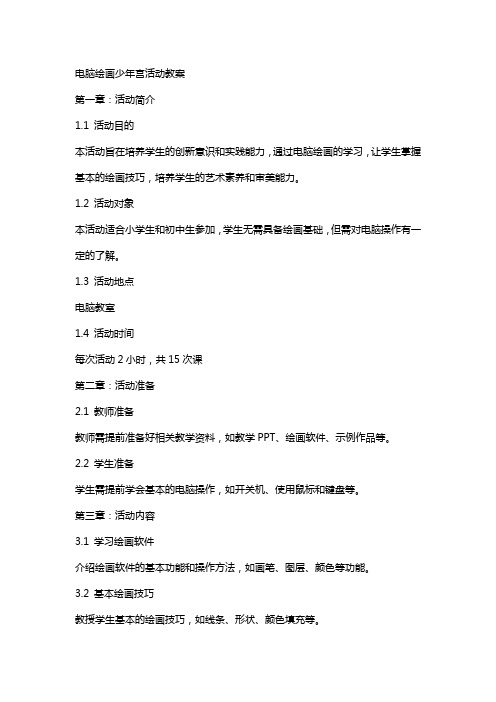
电脑绘画少年宫活动教案第一章:活动简介1.1 活动目的本活动旨在培养学生的创新意识和实践能力,通过电脑绘画的学习,让学生掌握基本的绘画技巧,培养学生的艺术素养和审美能力。
1.2 活动对象本活动适合小学生和初中生参加,学生无需具备绘画基础,但需对电脑操作有一定的了解。
1.3 活动地点电脑教室1.4 活动时间每次活动2小时,共15次课第二章:活动准备2.1 教师准备教师需提前准备好相关教学资料,如教学PPT、绘画软件、示例作品等。
2.2 学生准备学生需提前学会基本的电脑操作,如开关机、使用鼠标和键盘等。
第三章:活动内容3.1 学习绘画软件介绍绘画软件的基本功能和操作方法,如画笔、图层、颜色等功能。
3.2 基本绘画技巧教授学生基本的绘画技巧,如线条、形状、颜色填充等。
3.3 欣赏名作让学生欣赏一些著名的电脑绘画作品,提高学生的艺术修养和审美能力。
3.4 创作练习学生根据所学技巧进行创作练习,教师进行指导和点评。
第四章:教学方法4.1 讲授法教师讲解绘画软件的基本功能和操作方法,让学生了解和掌握绘画技巧。
4.2 示范法教师通过示范作品,展示绘画过程,让学生直观地了解绘画技巧。
4.3 练习法学生通过实际操作进行创作练习,提高绘画能力。
4.4 点评法教师对学生的作品进行点评,提出改进意见,促进学生的进步。
第五章:活动评价5.1 学生自评学生对自己的作品进行自我评价,总结学习收获和不足。
5.2 教师评价教师对学生的作品进行评价,关注学生的绘画技巧、创意思维和审美能力等方面。
5.3 家长反馈家长通过家长会、问卷调查等方式,了解学生在活动中的表现和收获,提出意见和建议。
5.4 活动总结教师根据学生的评价、家长反馈和自身观察,对活动进行总结,不断优化教学内容和教学方法。
第六章:课程计划6.1 第一周:学习绘画软件学习绘画软件的基本功能和操作方法,如画笔、图层、颜色等功能。
6.2 第二周:基本绘画技巧教授学生基本的绘画技巧,如线条、形状、颜色填充等。
乡村少年宫电脑绘画活动计划

乡村少年宫电脑制作活动计划一、指导思想我校根据期初的工作计划,继续进行电脑制作兴趣组活动,探索开展电脑兴趣活动的可行性、学员学习电脑的可适用性程度及学习电脑内容的选择性。
发扬爱国主义精神,树立理想信念,培养道德情操,促进全面发展,丰富学员的课余学习生活,激发创新精神,培养实践能力,全面推进素质教育。
二、小组成员:由学员根据自己的兴趣爱好自愿报名及辅导员选拔淘汰。
三、活动地点:学校微机室四、活动辅导员:五、具体活动安排学习金山画王,PS,画图等图形软件的使用,完成以下学习活动:1.仙女魔法变化多2.可爱的鱼儿3. 给鱼穿上漂亮的衣服4. 热闹的大千世界5. 给小动物改改装6. 心目中的建筑7. 小小美容师8. 制作我的明信片一9. 制作我的明信片二10. 美丽的花园11.雪花飘飘12. 小小鸟儿高高飞13.水果也疯狂14.圣诞老人来我家六.活动目标1、提高小组成员运用信息技术的能力在活动过程当中,不断摸索前进的道路,采取学员建议的方式提高活动效果,充分发挥学员的主观能动性,在一定程度上让学员辅导学员,激发学员的竞争力和学习兴趣。
发挥因特网的资源优势,使兴趣学员涉猎更广的知识面,从另一方面又充分的提高了学员的网络操作能力和对因特网的认识。
2、培养小组成员之间团结协作的能力发挥“小辅导员”的作用,激发学习兴趣。
在上机实践中,辅导员由于各种原因不能兼顾到每一位学员,这时可以让一部分能力较强的学员充当“小辅导员”,对其他同学遇到的一些难题给予解答,互帮互助,共同学习。
学员当“小辅导员”改变了传统的师生间单向传递知识的方式,使学员由知识的被动接受转变为知识的传授者,发挥了学员的主体作用。
3、在活动过程当中,要尊重学员的意见与建议,不要被一种模式所束缚,把握住学员的兴趣,使其学到知识是活动的关键。
七、小组制度:1、对所教学的电脑基础知识能及时了解掌握。
2、在电脑房上机操作按规定程序操作,不得随便乱用电脑,更不能在电脑房玩游戏。
乡村少年宫美术兴趣小组活动记录教案
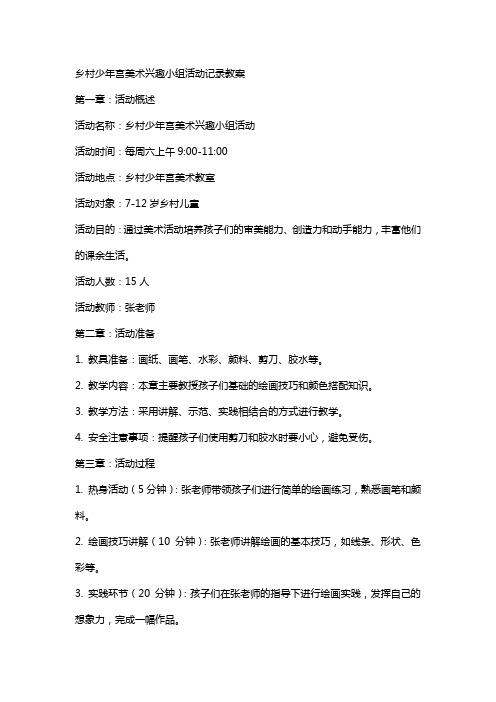
乡村少年宫美术兴趣小组活动记录教案第一章:活动概述活动名称:乡村少年宫美术兴趣小组活动活动时间:每周六上午9:00-11:00活动地点:乡村少年宫美术教室活动对象:7-12岁乡村儿童活动目的:通过美术活动培养孩子们的审美能力、创造力和动手能力,丰富他们的课余生活。
活动人数:15人活动教师:张老师第二章:活动准备1. 教具准备:画纸、画笔、水彩、颜料、剪刀、胶水等。
2. 教学内容:本章主要教授孩子们基础的绘画技巧和颜色搭配知识。
3. 教学方法:采用讲解、示范、实践相结合的方式进行教学。
4. 安全注意事项:提醒孩子们使用剪刀和胶水时要小心,避免受伤。
第三章:活动过程1. 热身活动(5分钟):张老师带领孩子们进行简单的绘画练习,熟悉画笔和颜料。
2. 绘画技巧讲解(10分钟):张老师讲解绘画的基本技巧,如线条、形状、色彩等。
3. 实践环节(20分钟):孩子们在张老师的指导下进行绘画实践,发挥自己的想象力,完成一幅作品。
1. 孩子们在活动中表现出很高的兴趣和积极参与的态度。
2. 大部分孩子能够掌握基本的绘画技巧,并能够运用到实际作品中。
3. 孩子们在作品展示环节充满自信,互相欣赏和学习。
第五章:后续活动计划1. 下一节课将继续教授绘画技巧,引入新的绘画元素,如纹理、透视等。
2. 计划组织一次户外写生活动,让孩子们接触自然,激发创作灵感。
3. 邀请家长来参加孩子的作品展览,增进家长对孩子们美术活动的了解和支持。
4. 组织一次美术作品比赛,鼓励孩子们展示自己的才华,提高他们的自信心。
第六章:活动准备1. 教具准备:拓印工具、纸张、彩色铅笔、水彩等。
2. 教学内容:本章主要教授孩子们拓印技巧和彩色铅笔的使用方法。
3. 教学方法:采用实践教学,让孩子们在动手操作中学习拓印技巧。
4. 安全注意事项:提醒孩子们使用拓印工具时要注意安全,避免受伤。
第七章:活动过程1. 热身活动(5分钟):张老师带领孩子们进行简单的拓印练习,熟悉拓印工具。
电脑绘画少年宫活动教案

电脑绘画少年宫活动教案一、活动目标1. 让学生了解电脑绘画的基本概念和技巧。
2. 培养学生对绘画艺术的兴趣和创造力。
3. 提高学生运用电脑技术进行绘画的能力。
二、活动准备1. 电脑设备若干台,确保每名学生都能正常使用。
2. 准备相关电脑绘画软件,如Photoshop、Pnt等。
3. 准备绘画素材,如图片、模板等。
4. 教师提前学习并熟悉电脑绘画技巧。
三、活动过程1. 导入:教师简要介绍电脑绘画的基本概念和重要性。
2. 基本操作:教师讲解并演示电脑绘画的基本操作,如画笔、图层、滤镜等。
3. 实践练习:学生分组进行实践练习,教师巡回指导。
4. 作品展示:每组学生展示自己的作品,分享创作心得。
1. 教师点评学生的作品,给予肯定和鼓励。
3. 教师针对学生的表现,提出改进意见和建议。
五、拓展活动1. 组织学生参加电脑绘画比赛,提高竞技水平。
2. 邀请专业画家进行讲座,拓宽学生的艺术视野。
3. 开展合作项目,让学生与其他学校的学生交流电脑绘画经验。
六、教学内容1. 介绍不同的电脑绘画软件和工具,如Adobe Illustrator、Clip Studio Pnt 等。
2. 教授如何使用数位板进行绘画,包括基本操作和技巧。
3. 学习色彩理论,包括色彩的选择、搭配和调整。
4. 指导学生如何创作人物肖像、风景画和抽象画等不同类型的电脑绘画作品。
七、教学方法1. 采用讲授法,讲解电脑绘画的基本概念和理论知识。
2. 利用示范法,展示绘画过程和技巧。
3. 通过实践法,让学生动手操作,实际绘制作品。
4. 运用互动法,鼓励学生提问和分享经验,促进师生之间的交流。
八、教学评价1. 学生作品的创意性、技巧性和完成度。
2. 学生在实践过程中的参与度和合作精神。
3. 学生对电脑绘画知识和技巧的掌握程度。
4. 学生对绘画艺术的兴趣和热情。
九、教学计划1. 第一周:介绍电脑绘画软件和数位板基础知识。
2. 第二周:学习色彩理论和基本绘画技巧。
乡村少年宫美术兴趣小组活动记录(教案)
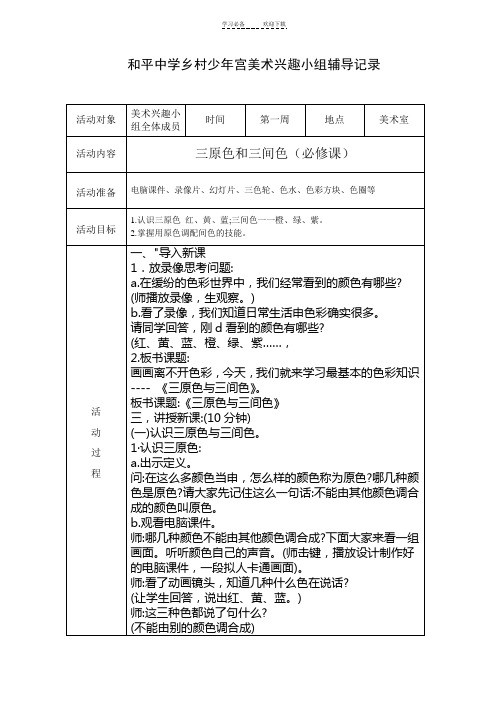
和平中学乡村少年宫美术兴趣小组辅导记录
和平中学乡村少年宫美术兴趣小组辅导记录
和平中学乡村少年宫美术兴趣小组辅导记录
和平中学乡村少年宫美术兴趣小组辅导记录
和平中学乡村少年宫美术兴趣小组辅导记录
和平中学乡村少年宫美术兴趣小组辅导记录
和平中学乡村少年宫美术兴趣小组辅导记录
和平中学乡村少年宫美术兴趣小组辅导记录
和平中学乡村少年宫美术兴趣小组辅导记录
和平中学乡村少年宫美术兴趣小组辅导记录
和平中学乡村少年宫美术兴趣小组辅导记录
和平中学乡村少年宫美术兴趣小组辅导记录
和平中学乡村少年宫美术兴趣小组辅导记录。
乡村少年宫美术兴趣小组活动记录教案
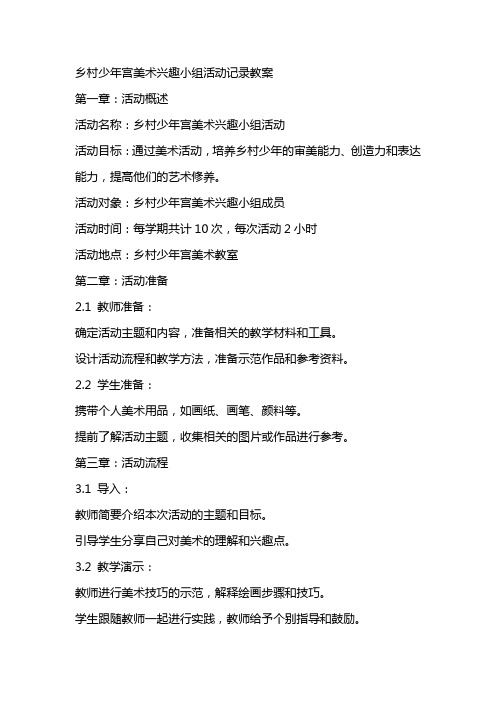
乡村少年宫美术兴趣小组活动记录教案第一章:活动概述活动名称:乡村少年宫美术兴趣小组活动活动目标:通过美术活动,培养乡村少年的审美能力、创造力和表达能力,提高他们的艺术修养。
活动对象:乡村少年宫美术兴趣小组成员活动时间:每学期共计10次,每次活动2小时活动地点:乡村少年宫美术教室第二章:活动准备2.1 教师准备:确定活动主题和内容,准备相关的教学材料和工具。
设计活动流程和教学方法,准备示范作品和参考资料。
2.2 学生准备:携带个人美术用品,如画纸、画笔、颜料等。
提前了解活动主题,收集相关的图片或作品进行参考。
第三章:活动流程3.1 导入:教师简要介绍本次活动的主题和目标。
引导学生分享自己对美术的理解和兴趣点。
3.2 教学演示:教师进行美术技巧的示范,解释绘画步骤和技巧。
学生跟随教师一起进行实践,教师给予个别指导和鼓励。
3.3 创作时间:学生根据教师示范的作品进行自己的创作。
教师在学生创作过程中进行巡回指导,提供帮助和解答疑问。
3.4 作品展示与评价:学生将自己的作品展示给其他同学和教师。
教师和学生共同对作品进行评价,肯定优点并提出改进建议。
第四章:活动总结与反思4.1 教师总结:教师对本次活动的教学效果进行总结,反思教学方法和学生的参与度。
提出改进措施,为下一次活动做准备。
4.2 学生反馈:学生对本次活动的体验进行反馈,提出自己的意见和建议。
鼓励学生在下一次活动中积极参与,发挥自己的创造力。
第五章:活动评价5.1 学生评价:学生对自己的作品进行评价,反思自己在创作过程中的表现。
教师对学生的作品进行评价,给予鼓励和指导。
5.2 教师评价:教师对学生的参与度、学习态度和创作能力进行评价。
根据学生的表现,给予奖励和鼓励,激发学生的学习兴趣。
第六章:活动一自然风光绘画引导学生观察自然风光,提高他们对自然美的感知能力。
学习基本的绘画技巧,如透视、色彩搭配等。
培养学生的创造力和表现力。
6.2 活动准备:教师准备自然风光的图片或实地考察的自然景观。
- 1、下载文档前请自行甄别文档内容的完整性,平台不提供额外的编辑、内容补充、找答案等附加服务。
- 2、"仅部分预览"的文档,不可在线预览部分如存在完整性等问题,可反馈申请退款(可完整预览的文档不适用该条件!)。
- 3、如文档侵犯您的权益,请联系客服反馈,我们会尽快为您处理(人工客服工作时间:9:00-18:30)。
营前镇乡村学校少年宫电脑绘画兴趣小组指导老师:邓桂香2014—2015年下学期营前镇中心小学少年宫电脑绘画兴趣小组教案小组名称:电脑绘画指导老师:邓老师时间:第6周周二地点:电脑室教学目标:初步认识画图软件活动过程:主题:认识画图软件一、如何启动画图软件二、认识画图窗口标题栏菜单栏工具箱工具样式调色板画纸滚动条三、工具箱里工具多认识各种工具,了解它们的用途四、调色板里选颜色1、区分前景色与背景色2、知道如何选择颜色五、退出画图软件六、学生自行练习小组名称:电脑绘画指导老师:邓老师时间:第6周周五地点:电脑室教学目标:学会使用铅笔、橡皮、刷子工具活动过程:主题:铅笔、橡皮和刷子一、学会使用铅笔工具1、教师做简单示范,学生试着画一个头像2、这其间要学会选择前景色和学会使用撤销工具二、好用的橡皮1、教师示范用橡皮工具擦掉自画像上的头发2、学会修改橡皮工具的大小3、学生练习三、教你换画纸1、用新建工具换一张新画纸,也可以选择清除图像2、学生练习四、如何改变画纸大小1、教师示范用属性来改变画纸大小2、学生练习五、挥洒自如的刷子1、学会选择不同样式的刷子2、学会使用刷子来作画3、学生练习用刷子来画一些图形小组名称:电脑绘画指导老师:邓老师时间:第7周周二地点:电脑室教学目标:如何保存图画活动过程:主题:保存画好的图画一、学会如保将自己画好的画保存在指定的位置上。
1、教师做简单示范,学生试着保存2、保存的方式有多种二、文件——保存1、教师示范文件菜单下的保存命令2、学生练习三、文件——另存为1、教师示范文件菜单下的另存为命令2、学生练习四、快捷键ctrl+s五、画一只小猴子学生练习,并用两种格式保存到你的文件夹中小组名称:电脑绘画指导老师:邓老师时间:第7周周五地点:电脑室教学目标:如何新建文档活动过程:主题:新建文档一、学会如新建空白文档1、教师做简单示范,学生试着操作2、新建文档方法有多种二、文件——新建三、快捷键Ctrl+N四、学生自己行操作五、在两个不同的文档中画一个苹果。
小组名称:电脑绘画指导老师:邓老师时间:第8周周二地点:电脑室教学目标:如何给图画加色彩活动过程:主题:给图形披上彩衣一、怎样打开文件教师示范,学生练习二、怎样使用颜色填充工具给猴子填充颜色,提醒要在闭合的区域内填充三、好用的喷枪1、教师示范用喷枪绘制一幅“沙漠落日”图2、学生尝试练习四、创作练习学生创作一幅“奥妙星空”图,并将其保存在自命名的文件夹里面小组名称:电脑绘画指导老师:邓老师时间:第8周周五地点:电脑室教学目标:学会画线条活动过程:主题:人的五官一、引入:1.请几位同学在黑板各画一幅人物头像,师生评议。
2.请几位同学在黑板各画一幅写生人物头像,对比评议。
二、教授新课:1.引导学生阅读课本。
2.引导学生分析人的五官,强调客观表现与想象表现的分别,并示范。
3.教师演示线描写生的画法,注意强调以眼睛观察为主。
4.请一名学生在讲台上作模特,四名同学作简短的写生,引导学生评议。
三,布置写生任务。
以眼睛观察为主进行头部的五官写生。
四,教师巡堂辅导,学生作业。
五、展览评议有代表性的作品进行优劣评议。
小组名称:电脑绘画指导老师:邓老师时间:第9周周二地点:电脑室教学目标:学会画曲线活动过程:主题:鞋的联想一、新课引入1、出事图片,欣赏各种各样的鞋,激发学生兴趣。
2、教师出示鞋,说说鞋的作用。
(护脚、装饰、美化等)二、讲授新课1、看图片,它们是怎么被想出来的?有从鞋子的外形上想有从不同的摆放位置去想还有从被破坏的鞋子去想2、出示师画的鞋请生联想3、现在以你画的鞋进行联想,小组交流,选出好的想法集体交流学生讨论,谈谈自己的设想。
出示范画,进一步启发学生发挥创造力,大胆去设计。
4、请生小结绘画步骤:a.画鞋b.联想c.添画d.上色(师板书)三、练习相互协作共同完成作品,师参与生创作活动,并给予肯定四、讲评生自评、互评、师评,谈想法和感受,发奖。
五、小结。
小组名称:电脑绘画指导老师:邓老师时间:第9周周五地点:电脑室教学目标:学会画几何图形活动过程:主题:有趣的几何图形一、如何画直线1、选择直线工具,在工具样式里选择直线的粗细,以及前景色和背景色按住左键,拖动鼠标,画出直线2、按住shift键画出水平或垂直的线条3、学生练习二、如何画曲线1、选择曲线工具,在工具样式里选择曲线的粗细,以及前景色和背景色2、按住左键,拖动鼠标,画出曲线;也可在直线的两边拖动鼠标,让直线产生弯曲三、如何画矩形和圆角矩形1、先选择边框线的粗细,再在矩形工具样式里选择矩形的样式,再选择前景色与背景色2、按住鼠标左键拖动画出矩形四、如何画椭圆形1、先选择边框线的粗细,再在椭圆形工具样式里选择椭圆形的样式,再选择前景色与背景色2、按住鼠标左键拖动画出椭圆形五、如何画多边形1、选择边框线的粗细,再在多边形工具样式里选择多边形的样式,再选择前景色与背景色2、按住鼠标左键拖动画出多边形六、学生练习画一个“生日蛋糕”和“馋嘴的老鼠”图,并将文件保存在以自己的名字命名的文件夹里面。
小组名称:电脑绘画指导老师:邓老师时间:第10周周二地点:电脑室教学目标:进一步熟练掌握线条、几何图形的绘制活动过程:主题:我心中的房子一、房子是什么样子的?二、房子有哪些部分组成?三、房子周围有些什么东西?四、利用上节课学习的线条和图形画一座自己的房子。
小组名称:电脑绘画指导老师:邓老师时间:第10周周五地点:电脑室教学目标:进一步熟练掌握线条、几何图形的绘制活动过程:主题:用线画几棵大树一、启发观察提问:常见常用的线有几种?怎样表现?(请几位学生到黑板上来演示)画面展示。
今天老师就着重请大家来欣赏我们熟悉和喜爱的各种各样的树。
讲解各种各样的树的特征。
椰子树——像美丽苗条的少女头上梳着漂亮的发髻,动作好像是时装模特,优美地站在那里。
千年古树及受迫害的树——枝繁叶茂,树干粗壮、干燥,给人以苍老的感觉。
教育学生热爱大自然,珍惜我们的生存空间。
柳树——垂柳婀娜多姿,柳枝随风摆动像轻歌曼舞的少女。
枫树——从色彩上去着重分析,欣赏它那火红的样子。
白桦树——像有无数的“眼睛”在那看着你。
请学生汇报自己感兴趣的“树”的资料,从而补充老师所讲的类型。
展示一幅完整的作品的步骤。
展示挂图,用黑色、红色绘制的单色作品。
二、自主学习1、四人一小组画一组树。
2、以线为主、单色绘制。
画的过程实物展示有特色的作品。
相互协作,以组的形式展评。
3、每次老师出题,大家创作,今天请同学们自拟题目。
4、师生互动,请两个同学和老师在黑板上一起作画,并请同学来修改。
三、总结。
小组名称:电脑绘画指导老师:邓老师时间:第11周周二地点:电脑室教学目标:其他工具的使用活动过程:主题:图形变变变一、放大、取色和颜色橡皮1、选择放大工具,并在工具样式中选择放大倍率2、用取色工具选取前景色3、用橡皮工具擦出图形二、搬移、剪切与复制1、用矩形选择工具选择大雁,将其移动,注意要选择透明选区2、然后复制、黏贴房屋与大树,将其调整到适当的位置3、可以适当的用一些快捷键来进行操作三、图形变变变1、教师示范对图形进行翻转、旋转、拉伸、扭曲、缩放等变化2、学生模仿操作四、图画的反色1、在图像菜单上选择反色工具,对图像进行反色2、也可以用矩形选择工具对特定的区域进行反色五、学生创作画一幅“海底世界”小组名称:电脑绘画指导老师:邓老师时间:第11周周五地点:电脑室教学目标:学会给图画添加文字并且文字格式化活动过程:主题:美丽的宣传画一、如何在图画中加入文字选择文字工具,选择透明样式,选择前景色,在画纸上输入文字二、如何把文字变成美术字1、改变字体2、改变文字的大小3、将字的比划加粗4、变成斜体5、加下划线6、文字竖排7、同时变成斜体并加下划线三、文字的移动和增删1、移动文字2、删除文字3、增加文字四、多姿多彩的立体字五、制作一张足球海报小组名称:电脑绘画指导老师:邓老师时间:第12周周二地点:电脑室教学目标:文字格式化活动过程:主题:变体美术字1、回忆黑体美术字的书写方法,请学生在黑板上书写“变”字。
2、揭示课题,阅读课文。
3、讨论“花”的书写特点及规律。
4、对汉字作形象化处理,应从实际出发,灵活处理。
5、书写变体字,对汉字的基本笔画可作灵活的变形。
6、归纳小结:变体字是一种字形美观多变,用途广泛的美术字体,字体变化的方法主要有:(1)变字体的外形。
(2)变化字的笔画。
(3)变化字的结构。
(4)装饰字的本体和背景。
千变万变,一条不能变,即要求整体和谐、统一、完美。
小组名称:电脑绘画指导老师:邓老师时间:第12周周五地点:电脑室教学目标:颜色的运用活动过程:主题:萝卜一、猜迷的方法引入课题。
圆圆身子细尾巴,半截藏在地底下,别看皮辣心里甜,你们猜猜这里啥。
二、教师讲解步骤及要点。
1、先画出萝卜身。
再画出萝卜根。
注意尾巴有精神。
点上小青叶,位置要看准。
2、轮廓画好后进行修改。
3、画其它装饰物。
4、涂色,注意颜色有明暗变化。
三、学生作业,教师辅导。
四、师生欣赏总结。
小组名称:电脑绘画指导老师:邓老师时间:第13周周二地点:电脑室教学目标:翻转/旋转、拉伸/扭曲的运用活动过程:设计漂亮的小手帕──画图编辑技巧的运用手帕编辑技巧小组名称:电脑绘画指导老师:邓老师时间:第13周周五地点:电脑室教学目标:翻转/旋转、拉伸/扭曲的运用活动过程:摇曳生姿的花儿──图形的编辑技巧郊外的风景真优美!小熊来到花圃旁,被漂亮的花儿吸引住了。
看,一阵风吹过来,花儿摇曳生姿,好像在跟贝贝打招呼呢!请同学们仔细观察:花圃中的花儿与上节课自己画的花圃中的花有什么不同?你知道这些效果是怎么实现的吗?这节课我一起来学习:1.任务一:让花儿转不同的方向;“图像”菜单→“翻转/旋转”→水平翻转→确定2.任务二:变神态各异的花儿。
图像”菜单→“拉伸/扭曲”→设置拉伸和扭曲数值(水平和垂直)→确定小组名称:电脑绘画指导老师:邓老师时间:第14周周二地点:电脑室教学目标:打印、帮助的使用活动过程:主题:打印和帮助一、打印的一般步骤文件菜单中的打印预览选项,在弹出窗口中设置打印格式,然后确定,开始打印。
二、如何进行页面设置1、在对话窗口中选择纸张大小与来源2、选择纵向或横向3、设置边距4、然后单击确定,页面设置就完成了三、调整图形的打印质量在打印对话框中单击属性按钮,选择分辨率、抖动和浓度。
四、学会使用画图帮助1、教师示范通过目录寻求帮助2、教师示范通过索引寻求帮助小组名称:电脑绘画指导老师:邓老师时间:第14周周五地点:电脑室教学目标:照片编辑器的认识活动过程:主题:认识照片编辑器一、如何启动“照片编辑器”二、“照片编辑器”的窗口和工具栏三、如何使用“帮助”四、学会扫描图片1、选择文件菜单中的“扫描仪”2、先进行预扫3、根据预览轮廓,调整好扫描框,进行正式扫描五、用不同的文件类型保存扫描的图像六、如何退出“照片编辑器”小组名称:电脑绘画指导老师:邓老师时间:第15周周二地点:电脑室活动过程:主题:巧“剪”妙“贴”一、如何打开图片教师示范同时打开两幅图像,在窗口中选择平铺图像或层叠图像二、怎样调整图片尺寸选择图像菜单上的调整尺寸三、选定、剪切和粘贴四、将图片变成水彩画效果1、在效果菜单上选择水彩画,在弹出对话框中调整参数,单击应用2、最后保存图片小组名称:电脑绘画指导老师:邓老师时间:第15周周五地点:电脑室学教学目标:图片的基本处理活动过程:主题:神奇的图片处理一、图片的清晰与柔化1、在效果菜单上选择柔化按钮,在弹出对话框中调整柔化强度,单击确定2、在效果菜单上选择清晰按钮,在弹出对话框中调整清晰强度,单击确定二、图片的平衡处理在图像菜单中选择平衡按钮,在弹出对话框中设置参数,单击确定三、图片的裁剪在图像菜单中选择裁剪按钮,在弹出对话框中设置参数,单击确定四、图片的旋转在图像菜单中选择旋转按钮,在弹出对话框中设置参数,单击确定五、把几幅图片组合在一起1、先打开几幅图片,再单击窗口菜单中的平铺图像按钮,然后将所要的图像剪切、粘贴在一幅图上2、最后保存图像小组名称:电脑绘画指导老师:邓老师时间:第16周周二地点:电脑室教学目标:综合巩固练习活动过程:蔬菜一、谈话导入新鲜的蔬菜营养好,人人吃了身体棒!今天我们看看都有哪些菜?二、引导探究(1)学生取出课前准备各种蔬菜,观察外形特征。
